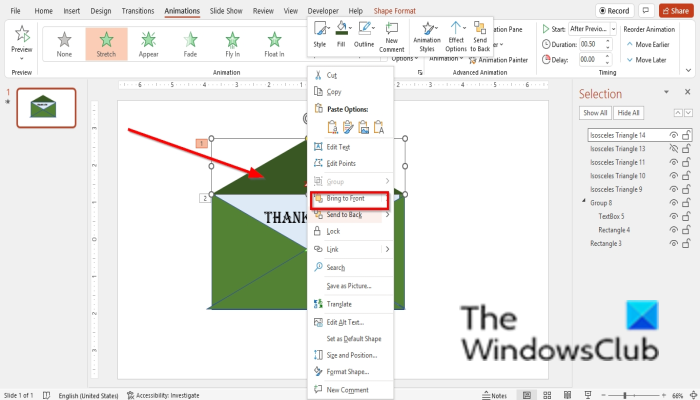Jeśli chcesz utworzyć animowaną kopertę w programie PowerPoint, musisz zacząć od utworzenia nowej prezentacji. Następnie musisz dodać prostokąt do pierwszego slajdu. Następnie musisz dodać animację do prostokąta. Na koniec musisz zapisać prezentację jako program PowerPoint.
Aby utworzyć nową prezentację, otwórz PowerPoint i kliknij przycisk „Nowa”. Następnie wybierz z listy opcji „Pusta prezentacja”. Po otwarciu nowej prezentacji musisz dodać prostokąt do pierwszego slajdu.
Aby to zrobić, kliknij kartę „Wstaw”, a następnie wybierz „Kształty”. Z listy kształtów wybierz opcję „Prostokąt”. Następnie kliknij i przeciągnij myszą, aby narysować prostokąt na slajdzie.
Po dodaniu prostokąta musisz dodać do niego animację. Aby to zrobić, kliknij zakładkę „Animacje”. Następnie wybierz menu rozwijane „Dodaj animację” i wybierz opcję „Wlatuj”. Następnie kliknij menu rozwijane „Start” i wybierz opcję „Po kliknięciu”. Na koniec kliknij przycisk „Zastosuj do wszystkich”.
Po dodaniu animacji musisz zapisać prezentację jako pokaz programu PowerPoint. Aby to zrobić, kliknij menu „Plik” i wybierz „Zapisz jako”. W oknie dialogowym „Zapisz jako” wybierz opcję „Pokaż PowerPoint (*.pptx)” z menu rozwijanego „Zapisz jako typ”. Następnie kliknij przycisk „Zapisz”.
Czy kiedykolwiek myślałeś o tworzenie animowanej koperty do prezentacji PowerPoint ? Cóż, ten samouczek dotyczy właśnie tego. Program PowerPoint umożliwia użytkownikom swobodne animowanie dowolnych obiektów zawartych w prezentacji. Ludzie będą czasami używać animacji w prezentacji, aby przyciągnąć uwagę publiczności; niektórzy ludzie stworzyliby nawet historię, korzystając z narzędzi do animacji oferowanych w programie PowerPoint, które umożliwiają przesuwanie obiektów.
Jak zrobić animowaną kopertę w programie PowerPoint
Wykonaj następujące kroki, aby utworzyć animowany efekt otwartej koperty w programie PowerPoint:
- Przygotowanie koperty
- Tworzenie animacji
- Losowanie kart
Utwórz animowany efekt otwartej koperty w programie PowerPoint
1] Przygotowanie koperty
Naciskać Formularze wł Dom kartę i wybierz prostokąt.
Następnie narysuj prostokąt na slajdzie.

NA Format formularza naciśnij przycisk zarys kształtu przycisk i wybierz Bez konturu z menu.
Następnie idź do Wypełnianie kształtu i wybierz ciemniejszy kolor.
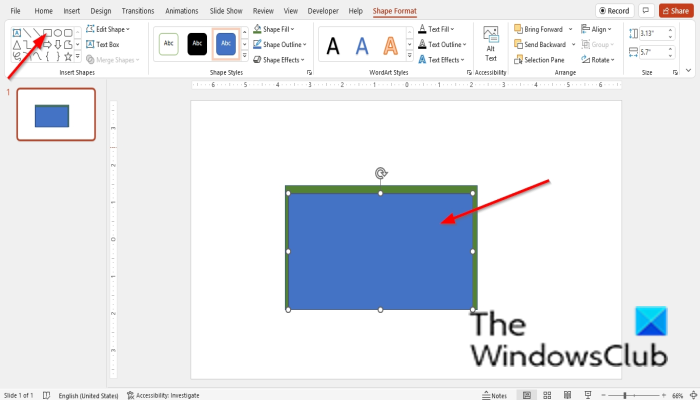
NA Format formularza wybierz prostokątny kształt z listy Formularz galerii, a następnie narysuj go na poprzednim kształcie.
Usuń folder z biblioteki windows 10
Naciskać zarys kształtu przycisk i wybierz Bez konturu z menu.
Następnie kliknij Wypełnianie kształtu i wybierz jaśniejszy kolor, który kontrastuje z poprzednim prostokątem.
Następnie idź do Wstawić zakładkę i wybierz Pole tekstowe W Tekst Grupa.
Narysuj pole tekstowe, a następnie wprowadź tekst w polu tekstowym.
Jeśli chcesz, możesz zmienić czcionkę i rozmiar tekstu.
Przeciągnij pole tekstowe na jasny trójkątny prostokąt.
Upewnij się, że znajduje się blisko górnej krawędzi prostokąta.
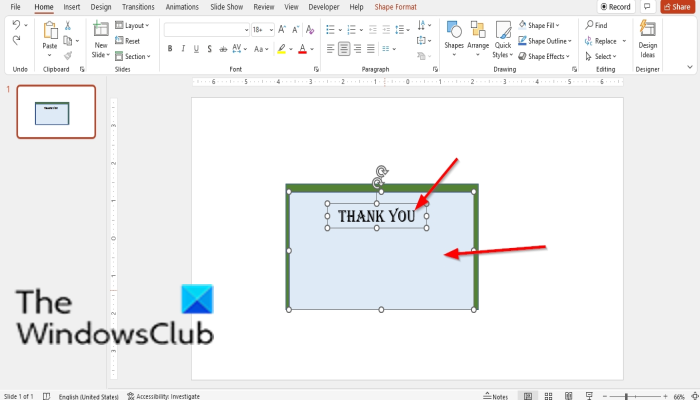
Zaznacz pole tekstowe i jasny prostokąt i kliknij Ctrl G pogrupuj je.
Następnie idź do Formularze przycisk i wybierz Trójkąt równoramienny z menu.
Narysuj trójkąt równoramienny 1.
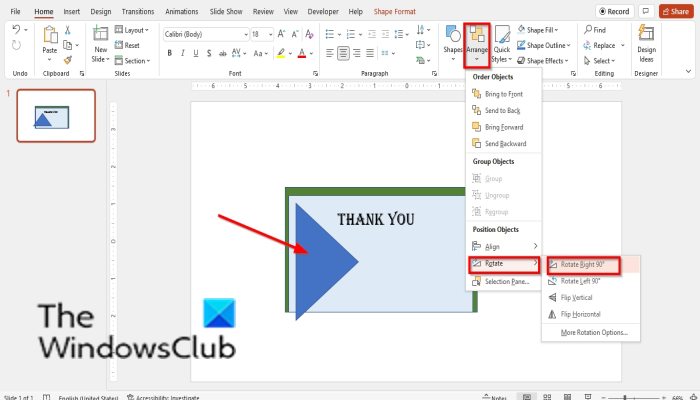
Następnie kliknij Zgadzać się wł Dom wstaw, umieść kursor na Skręcić i wybierz Obróć w prawo o 90 stopni .
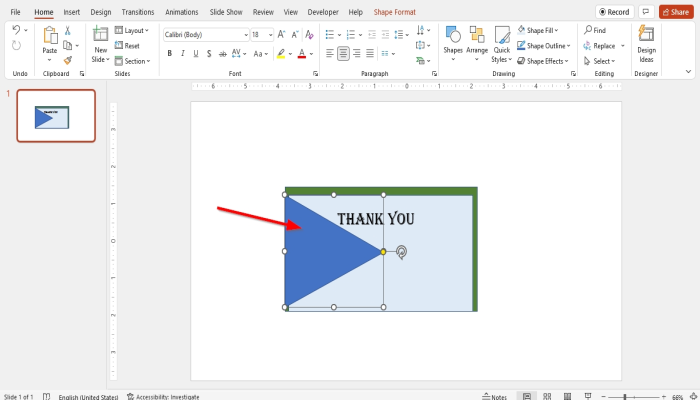
Dopasuj trójkąt po lewej stronie prostokątów.
Naciśnij Ctrl D, aby skopiować trójkąt.
Upewnij się, że skopiowany trójkąt (trójkąt 2) jest zaznaczony, a następnie kliknij Zgadzać się wł Dom wstaw, umieść kursor na Skręcić i wybierz Obróć poziomo .
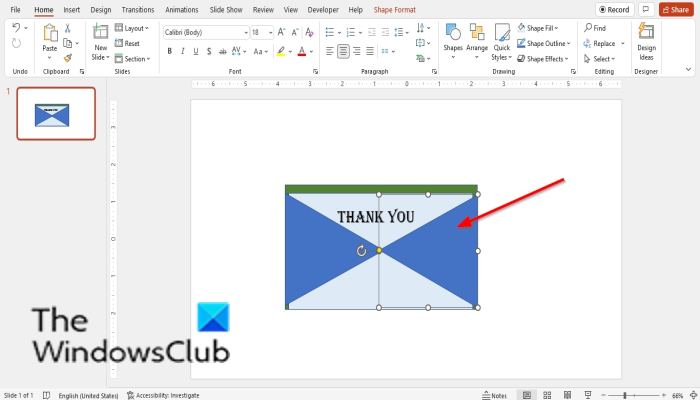
Umieść trójkąt (trójkąt 2) po prawej stronie naprzeciw innego trójkąta; upewnij się, że oba trójkąty są wyrównane.
Wybierz jeden z trójkątów i kliknij Ctrl Ę ponownie, aby skopiować trójkąt.
Następnie idź do Zgadzać się przycisk, umieść kursor na Skręcić i wybierz Obróć w lewo o 90 stopni .
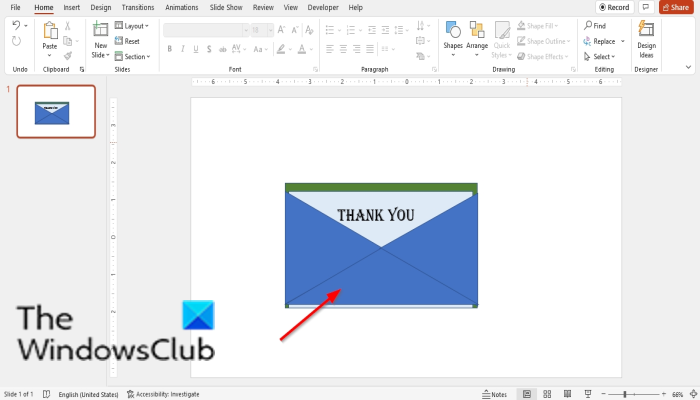
Umieść trójkąt (trójkąt 3) po lewej stronie, a następnie rozłóż go.
Jeśli chcesz, możesz zmienić kolor prostokątów.
Naciskać Ctrl Ę aby skopiować trójkąt na dole.
Następnie idź do Zgadzać się przycisk, umieść kursor na Skręcić i wybierz Odwróć w pionie .
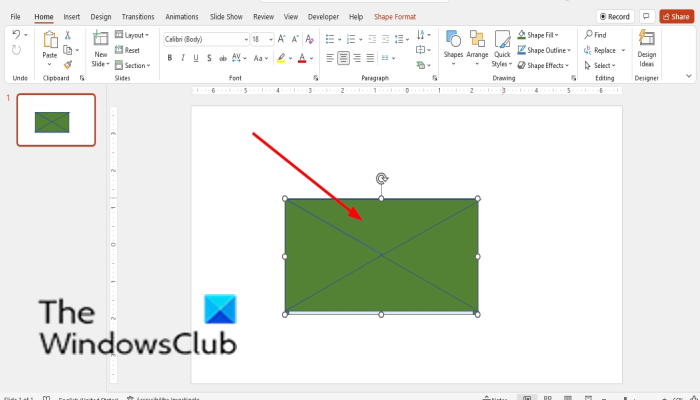
Umieść trójkąt (trójkąt 4) nad dolnym trójkątem zakrywającym tekst.
Naciskać Ctrl Ę skopiować trójkąt.
Następnie idź do Zgadzać się przycisk, umieść kursor na Skręcić i wybierz Odwróć w pionie
pamięć podręczna plików pakietu Office
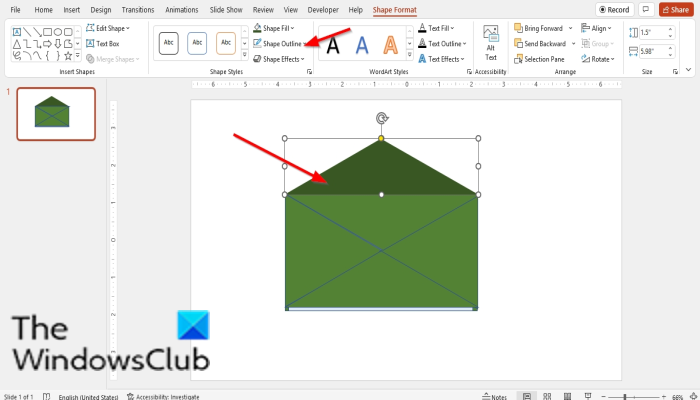 .
.
Teraz umieść skopiowany trójkąt (trójkąt 5) na wierzchu koperty.
Wybierz trójkąt (trójkąt 5) u góry koperty, a następnie przejdź do Format formularza i naciśnij C również zarys przycisk i wybierz Bez konturu .
Jeśli chcesz, możesz zmienić kolor górnego trójkąta.
2] Utwórz animację
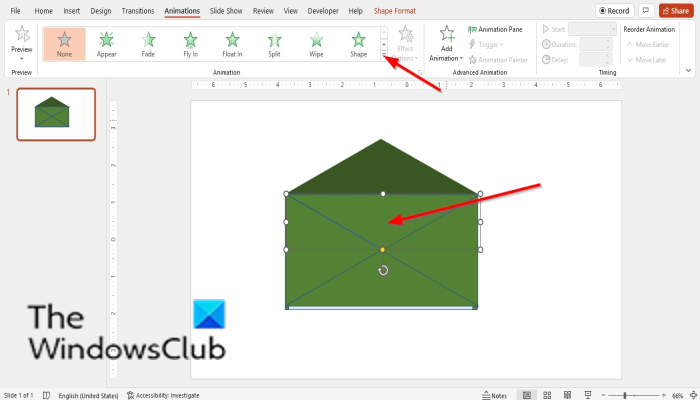
Zaznacz trójkąt poniżej górnego trójkąta (trójkąt 4), a następnie kliknij Animacja patka
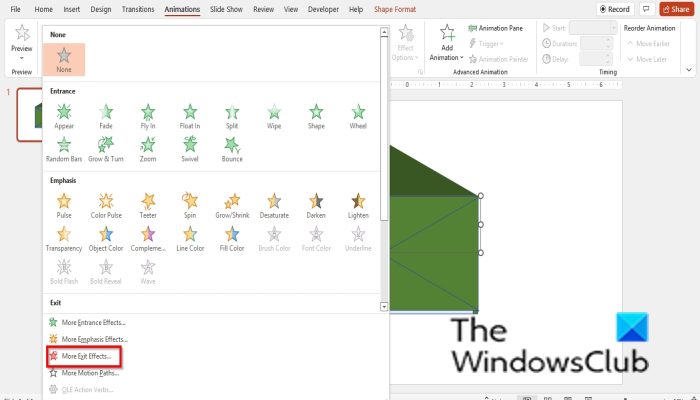
Naciskać Więcej wł Animacja Galeria i wybierz Dodatkowe efekty wyjścia pod Wyjście sekcja z galerii animacji.
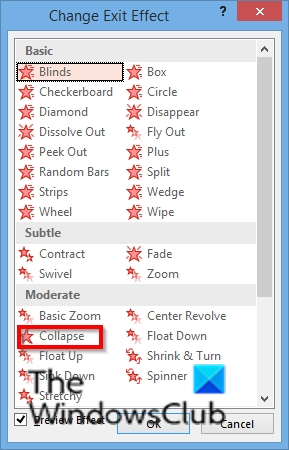
A Zmień efekt wyjścia otworzy się okno dialogowe.
Pod Umiarkowany opcję, kliknij zawalić się , następnie naciśnij CIENKI .
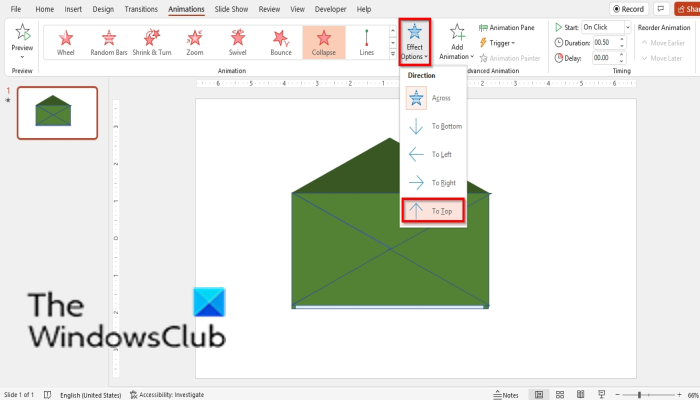
Naciskać Opcja efektu przycisk i wybierz Powrót do góry .
Teraz wybierz trójkąt (trójkąt 5) u góry i przejdź do Animacja Galeria i wybierz Więcej efektów wejściowych .
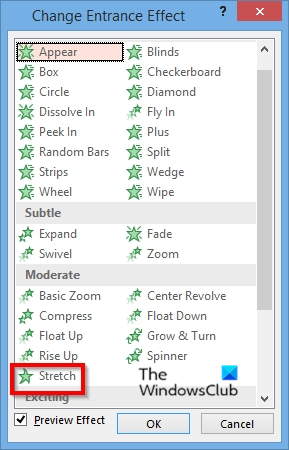
A Zmień efekt wejścia otworzy się okno dialogowe.
Microsoft Edge nie otwiera pliku PDF
Pod Umiarkowany , wybierać Rozciągać się , następnie naciśnij CIENKI .
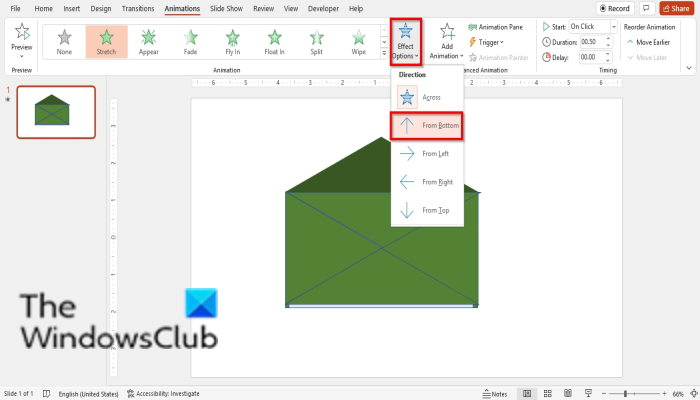
Naciskać Opcja efektu przycisk i wybierz Spód .
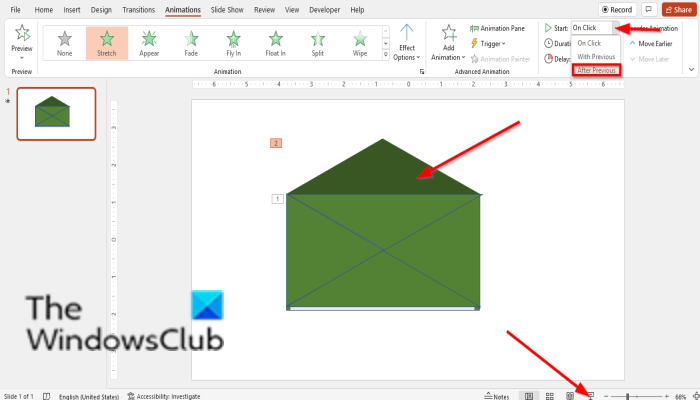
Kolejny trójkąt (trójkąt 5) na górze koperty, przejdź do Wyruszać zapiąć wyczucie czasu pogrupuj się i wybierz Po poprzednim .
Następnie idź do Pokaz slajdów u dołu interfejsu programu PowerPoint, aby zobaczyć, jak będzie wyglądać animacja.
3] Dobierz kartę
Przejdź do wyboru na Dom zakładkę i wybierz Wybór Jeść.
A Wybór Panel pojawi się po prawej stronie.
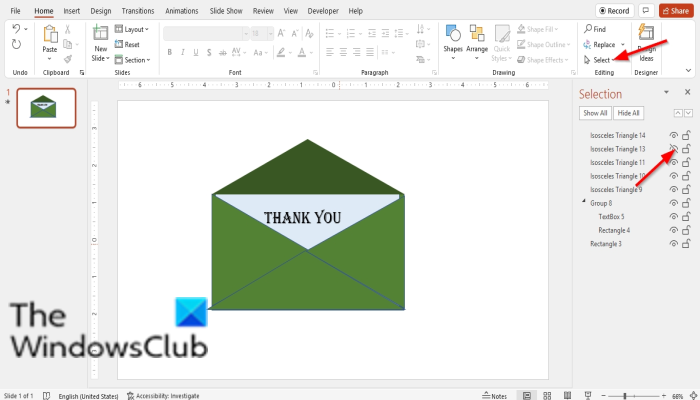
NA Wybór Panel, w którym wybrany jest trójkąt, to trójkąt 13 (trójkąt 4). Kliknij ikonę oka obok trójkąta 13, aby uczynić go niewidocznym.
Zaznacz prostokąt zgrupowany z polem tekstowym.
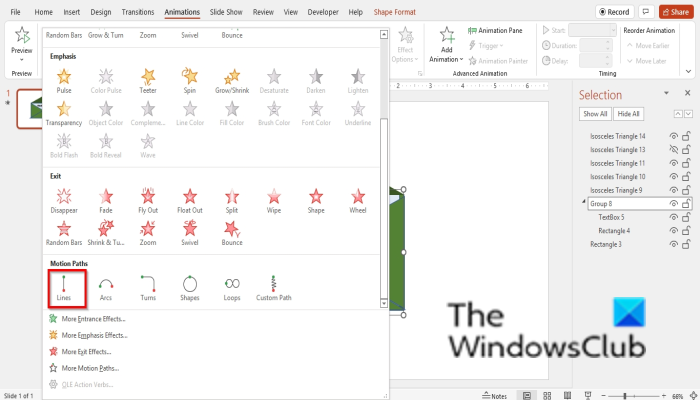
Następnie kliknij Więcej w galerii animacji i wybierz linie pod Sposoby poruszania się Sekcja.
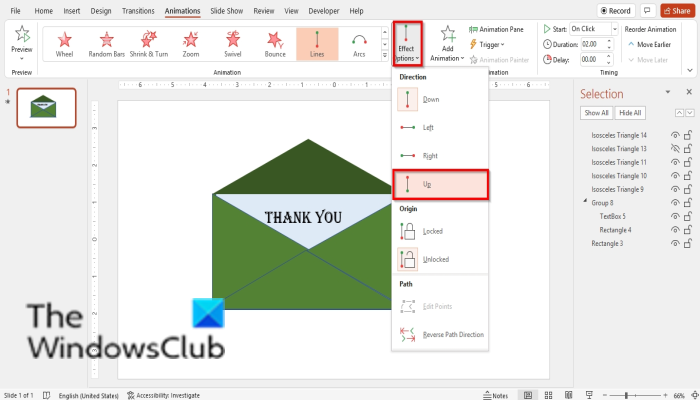
Następnie idź do Parametry efektu i naciśnij W górę .
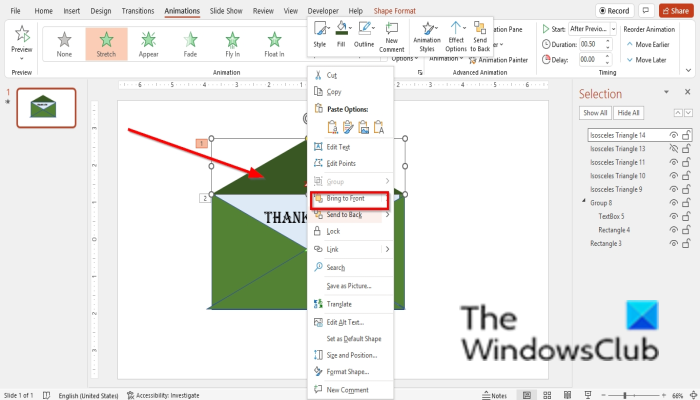
Kliknij prawym przyciskiem myszy trójkąt u góry (trójkąt 5) koperty i wybierz Wyślij wstecz w menu kontekstowym.
Teraz sprawimy, że niewidzialny trójkąt stanie się widoczny.
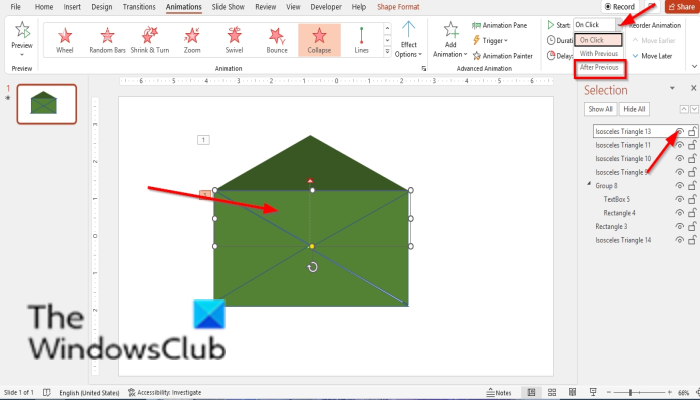
Iść do Wybór Przeciągnij i kliknij przekreślone oko obok trójkąta 13 (trójkąt 4), aby znów było widoczne.
Jednak na trójkącie 13 (trójkąt 4) przejdź do Wyruszać przycisk i wybierz Po poprzednim .
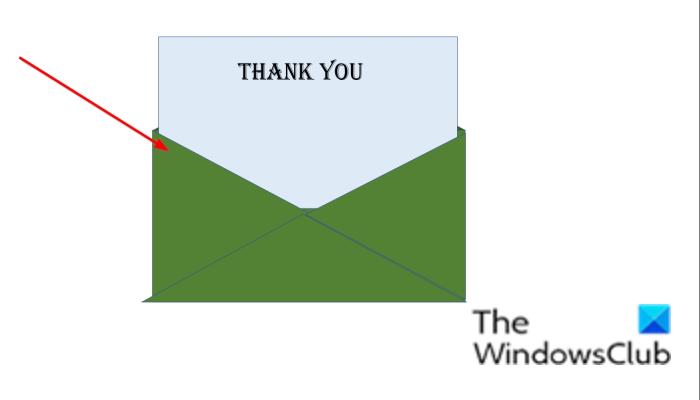
Kliknij przycisk Pokaz slajdów, aby wyświetlić animację.
Jak zrobić ruchome litery w programie PowerPoint?
Wykonaj poniższe kroki, aby przenieść litery w programie PowerPoint.
- Zmień układ slajdu na pusty.
- Kliknij kartę Wstaw i kliknij przycisk Pole tekstowe w grupie Tekst.
- Narysuj pole tekstowe na slajdzie i wprowadź tekst.
- Następnie kliknij kartę Animacja i wybierz animację ścieżki ruchu z galerii animacji, taką jak Linie, Łuk, Obrót, Pętla itp.
Jak animować kształt w programie PowerPoint?
Wykonaj następujące kroki, aby animować kształt w programie PowerPoint:
- Kliknij Wstaw, a następnie kliknij przycisk Kształty i wybierz prostokąt z menu.
- Narysuj prostokąt na slajdzie jak pudełko.
- Następnie kliknij kartę Animacja i wybierz animację.
CZYTAĆ : Jak stworzyć animowane ruchome tło w programie PowerPoint
Mamy nadzieję, że ten samouczek pomoże Ci zrozumieć, jak zrobić animowaną kopertę w programie PowerPoint.